 Izvor: Jerry Hildenbrand / Android Central
Izvor: Jerry Hildenbrand / Android Central
Raspberry Pi nevjerojatno je malo računalo. Izuzetno jeftin i dobro podržan, savršen je za sve vrste projekata poput pokretanja Kodija ili igranja igara. To je također ubojita mala stanica za emulaciju na kojoj možete reproducirati tonu ROM-ova s povratnom konzolom, a postoji i prilagođeni operativni sustav koji to čini puno lakšim nego što mislite. Ugradimo RetroPie na vaš Raspberry Pi!
Proizvodi korišteni u ovom vodiču
- Hardver: CanaKit Raspberry Pi 3 B + komplet (63 USD na Amazonu)
- Upravljač: RetroLink USB kontroler (12 dolara na Amazonu)
- Aplikacija: RetroPie (Besplatno preuzimanje)
- Uslužni program: Bakropisac (Besplatno preuzimanje)
PSA o Raspberry Pi 4
The Raspberry Pi 4 je sjajno ažuriranje hardvera zbog kojeg bi igranje nekih emuliranih igara moglo biti puno bolje. Brži procesor, sve više RAM-a i brže brzine SD kartice upravo su ono što je liječnik ovdje naručio. Nažalost, te hardverske promjene znače da sliku Retropiea treba ažurirati kako bi ih podržali, a programeri je još nisu dovršili.
Trenutno se Retropie neće instalirati na Raspberry Pi 4. To je loše, ali ploča je nova i softver mora biti napisan kao podrška. Posljednja riječ programera zvuči obećavajuće:
Još uvijek radimo na podršci za Raspberry Pi 4. Možda ste vidjeli neke neslužbene slike drugih ljudi s nekim emulatorima koji rade - ali molim vas, podnesite s nama. Imamo i neke emulatore koji rade, ali ne želimo ništa objaviti dok to ne budemo u mogućnosti realno podržati.
U međuvremenu stvari i dalje funkcioniraju stvarno pa na Raspberry Pi 3 B +. Stoga se nemojte bojati da ćete što propustiti ako ćete to upotrijebiti.
Što će vam trebati za postavljanje
 Izvor: Android Central
Izvor: Android Central
Trebat će vam Raspberry Pi (natch) i sve što je potrebno za spajanje na monitor i pokretanje operativnog sustava. Evo popisa:
- Napajanje
- SD kartica
- Ograđeni prostor
- HDMI kabel
Te dijelove možete lako nabaviti putem Interneta ili u dobro opskrbljenoj hobi trgovini ili čak Radio Shacku, ali jednostavan način da osigurate da imate sve što trebate je kupiti komplet sa svim tim stvarima.
Mislimo da je CanaKit početni komplet vaša najbolja oklada na temelju cijene, kompletnosti i kvalitete dijelova.
Sve u jednom

Sve što vam treba za ustajanje i trčanje
CanaKitovi setovi za Raspberry Pi najbolji su način da dobijete sve što je potrebno za rad Raspberry Pi-a na vašem stolu. Imati sve ispravne dijelove često je najteži dio svakog projekta!
- 62 dolara na Amazonu
- 76,46 dolara u Walmartu
Trebat će vam i kontroler. RetroPie izvrsno radi s PS3 kontrolerom, PS4 kontrolerom ili Xbox 360 kontrolerom putem USB kabela. Ali također radi s većinom USB kontrolera dizajniranih za računalo, uključujući stare školske kopije Nintendoa. To je sjajno jer su NES ROM datoteke male, a NES emulatori za Raspberry Pi stvarno dobro rade. To znači da je kontroler savršen za igru, a tipke su točno tamo gdje ih se sjećate. To je prilično važno i shvatite to čim počnete igrati igru s "pogrešnim" kontrolerom.
Anyhoo, NES kontrolori s USB vezom jeftini su u Amazonu. Uključujući i onu napravljenu posebno za ono što ćemo učiniti!
Stara škola

Gotovo jednako dobra kao prava stvar
RetroLink USB kontroler gotovo se osjeća poput "službenog" NES kontrolera i savršen je za sve vaše igračke potrebe iz stare škole.
- 12 dolara na Amazonu
Sada vam je potreban samo zaslon za igranje igara na i neke ROM datoteke. Možete koristiti bilo koji zaslon s HDMI ulazom i on jednostavno radi. Dopustit ćemo vam da sami nabavite ROM datoteke, ali imajte na umu da su neke starije igre i dalje zaštićene autorskim pravima i ne možete ih jednostavno zgrabiti s web mjesta bez plaćanja ili kršite autorska prava.
Softver koji će vam trebati
 Izvor: RetroPie
Izvor: RetroPie
Svakako odaberite pravu datoteku za svoj Raspberry Pi. Ako ste kupili CanaKit, imate Raspberry Pi 3 B +.
Potrebne su vam dvije stvari s Interneta: operativni sustav RetroPie i uslužni program za stvaranje pokretačkog sustava datoteka na SD kartici koju ćete koristiti. Trebat će vam i računalo sa sustavom Windows, Mac OS ili Linux da biste operativni sustav povezali s karticom. Ovo zvuči komplicirano, ali nije. Za to ne trebate biti nikakav tehnološki guru.
Uključite računalo i potražite web mjesto RetroPie. Na Stranica za preuzimanje, pronaći ćete gumb za preuzimanje RetroPie za Raspberry Pi 0 ili 1 i gumb za preuzimanje za Raspberry Pi 2 ili 3. Svakako odaberite pravu datoteku za svoj Raspberry Pi. Ako ste kupili CanaKit, imate Raspberry Pi 3 B +, pa preuzmite sliku za 3. Ako ste kupili drugu, verziju otisnutu bijelom tintom pronaći ćete na vrhu pločice.
Sada vam je potreban program za flash Flash RetroPie na SD karticu. To morate učiniti na ispravan način kako bi ga Raspberry Pi mogao pročitati s kartice i pokrenuti. Najbolji i najjednostavniji način je preuzeti Etcher. Dostupna je za Windows, Mac ili Linux, a jednostavna je za upotrebu. Vjerujte nam ako nemate program koji koristite za bljeskanje slika Raspberry Pi. Just preuzmi Etcher i instalirajte ga.
Priključite SD karticu u računalo i počnite treptati.
Postava
 Izvor: Android Central
Izvor: Android Central
Otvorite istraživač datoteka na računalu i triput provjerite koji je pogon SD kartice koju ćete treptati. Ako kažete Etcheru da koristi pogrešan pogon, to može izbrisati stvari na vašem računalu. Zapiši ako moraš, jer trebat će nam ovdje za sekundu.
- Otpakirajte RetroPie slika preuzeli ste i stavili negdje na računalo.
- Otvori Etcher program i kliknite prvi gumb s natpisom Odaberite Slika.
- Odaberite RetroPie slika preuzeli ste i pritisnite u redu.
- Odaberite SD karticu srednjim gumbom (ako ne prikazuje onu pravu, kliknite je da biste promijenili stvari, a zatim je dvaput provjerite, a zatim je utrostručite).
- Kliknite gumb koji kaže Bljesak! i neka učini svoje.
Trebat će nekoliko minuta - što je veća SD kartica, to je potrebno dulje. Slika oko tri do pet minuta za tipično računalo. Ne prekidajte ga jer će vam reći kad završi. Kad završite, zataknite SD karticu u utor na Raspberry Pi.
Uzmite svoj kontroler i priključite ga. Ako s Pi-om koristite Ethernet kabel, ne trebate tipkovnicu, ali ako ćete koristiti Wi-Fi, potreban vam je za unos lozinke za Wi-Fi. Bilo koja USB tipkovnica radit će čak i bežična s malo donglea ovaj cool od Logitecha. Jednostavno možete zgrabiti onaj s računala kojim ste kopirali OS i spremni ste. Zatim priključite HDMI kabel, a zatim kabel napajanja.
Tijekom pokretanja vidite hrpu teksta na crnom zaslonu i to je normalno. Ne brinite, automatski se pokreće s jednostavnog grafičkog sučelja kad završi. Prvo pokretanje može potrajati nekoliko minuta jer postavlja nekoliko stvari. Kada završite, vidjet ćete zaslon za postavljanje kontrolera. Zato nam je trebao odmah priključiti.
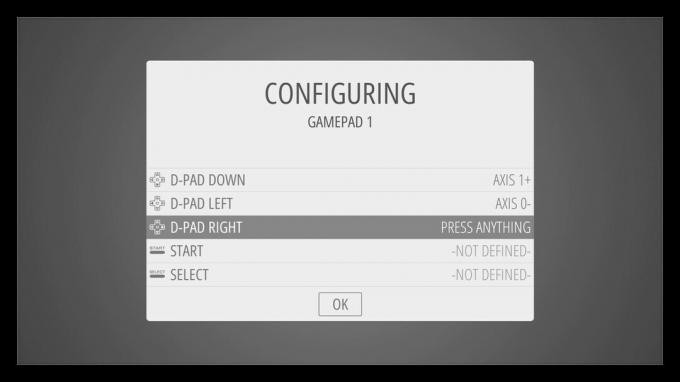 Izvor: Android Central
Izvor: Android Central
Ovo je lako. Pritisnite bilo koju tipku i držite je dok ne vidite izbornik za konfiguraciju. Zatim slijedite upute i pritisnite gumb koji vam kaže da pritisnete dok prolazi kroz popis. Ako dođete do gumba koji vaš kontroler nema, samo pritisnite bilo koji gumb i držite ga da biste ga preskočili. Jednom kada mu kažete koji su to gumbi, on se pokreće na radnu površinu RetroPie i možete koristiti svoj kontroler za navigaciju, a akcijski gumb (A na NES kontroleru) za "klikanje" stvari.
U ovom trenutku ste gotovi. RetroPie je instaliran i ROM datoteke možete pokretati kroz razne dostupne emulatore, što je uglavnom sve (evo popisa). Ali još jedna stvar olakšava njegovo korištenje.
Još jedna stvar
 Izvor: Android Central
Izvor: Android Central
- Na RetroPie radnoj površini pritisnite Početak gumb ako ne vidite popis stvari koje možete učiniti.
- Odaberite Wi-Fi s popisa i unesite podatke o Wi-Fi mreži kada vas to zatraži (upotrijebite tipku Tab na tipkovnici da biste postavili pokazivač u okvir).
- Vratite se na stranicu opcija i odaberite Postavljanje RetroPie s popisa.
- Odaberite Upravljanje paketima sa sljedećeg popisa.
- Odaberite Upravljanje eksperimentalnim paketima sa sljedećeg popisa.
Doći ćete do popisa aplikacija koje možete instalirati. Zovu se Packages jer je RetroPie prednji kraj za Debian Linux i koristi upravitelj paketa za dodavanje ili uklanjanje programa. Paket koji tražimo zove se RetroPie-Manager i pri samom je kraju popisa. Kad ga vidite, samo naprijed i odaberite ga, a zatim odaberite Instalirajte iz izvora i neka učini svoje. Ovo će potrajati samo minutu (ozbiljno, samo minutu ili tako malo).
Kada završite s instalacijom, na popisu ćete sada vidjeti ** konfiguraciju / opcije **. Odaberite ga, pa odaberite Omogućite RetroPie-Manager prilikom pokretanja tako da se pokreće svaki put kad pokrenete Raspberry Pi. Samo naprijed i ponovo pokrenite sustav pritiskom na Početak gumb za otvaranje kontrolnog prozora.
- Kad je gotovo, vratite se na popis radne površine i odaberite Prikaži IP da biste saznali IP adresu svoje RetroPie (to je broj koji je identificira na vašoj Wi-Fi mreži). To je prvo što vidite u okviru s informacijama koji se otvori. Samo napiši te brojeve. Bit će četiri skupa brojeva, nešto poput 192.168.8.26.
- Vratite se na računalo koje ste koristili za bljeskanje operativnog sustava i otvorite web preglednik. Ne zaboravite na tipkovnicu!
- U preglednik unesite četiri skupa brojeva nakon kojih slijedi dvotačka i broj 8000. Izgledat će ovako: 192.168.8.26:8000. Pritisnite enter i budite spremni za nešto stvarno cool.
 Izvor: Android Central
Izvor: Android Central
RetroPie Manager pokrenut je na vašem Raspberry Pi, ali njime se upravlja putem web preglednika na bilo kojem računalu na vašoj Wi-Fi mreži. Može vam pokazati stvari poput koliko imate slobodnog prostora ili kolika je brzina takta CPU-a u vašem Raspberry Pi ili čak temperatura. Samo naprijed i provjerite sve mogućnosti. Ono što nas zanima su Manage BIOS i Manage ROM postavke. Pomoću njih možete instalirati ROM ili novi emulator izravno na vaš Raspberry Pi putem web preglednika!
Kliknite gumb Upravljanje ROM datotekama i odaberite vrstu datoteke koju ćete instalirati. Zatim povucite ROM datoteku točno u prozor, a sve ostalo obavlja sam. Nema potrebe za izvlačenjem SD kartice i kopiranjem datoteka u pravu mapu ili upisivanjem hrpe teksta u naredbeni redak da biste ih preuzeli pomoću RetroPieovog sučelja. Samo naprijed i povucite ROM da biste ga isprobali.
 Izvor: Android Central
Izvor: Android Central
Kad je gotovo, samo zatvorite prozor preglednika. Ponovno pokrenite svoj Raspberry Pi. Učinite to kroz kontrolni prozor baš kao i nekoliko koraka unatrag. To je uvijek način na koji sigurno zatvaraš stvari. Kada se ponovno pokrene, vidjet ćete pokrenut program Emulation Station, a emulator za koji ste prenijeli ROM sada je početak popisa. Kako budete dodavali više ROM-ova za druge emulatore, popis će rasti. Dinamičan je i prikazuje samo emulatore za koje imate ROM datoteke. Znate što trebate učiniti, odaberite to i kliknite.
 Izvor: Android Central
Izvor: Android Central
Odaberite ROM koji ste upravo stavili i kliknite na njega, a zatim uživajte u hrpi stare školske zabave!
Proviziju za kupnju možemo zaraditi putem naših poveznica. Saznajte više.

Igrajte svoje omiljene igre s jednim od najboljih kontrolera za Raspberry Pi.
Mario Kart ne možete igrati bez kontrolera. I stvarno trebaš igrati Maria Kart-a, zar ne? Tako smo pronašli neke od najboljih kontrolera pomoću kojih možete igrati svoje omiljene retro igre na Raspberry Pi.

Omogućite pravo napajanje za Raspberry Pi pomoću ovih napajanja.
S pravim napajanjem, vaš Pi dobit će pravu količinu čistih korisnih elektrona tako da možete raditi sve cool stvari. Međutim, morat ćete biti sigurni da ste dobili pravo napajanje temeljeno na Raspberry Piu koji ste vlasnik.

Ovo su SD kartice koje želite za svoj Raspberry Pi 3 B +
Raspberry Pi 3 B + ne treba ogromnu količinu prostora za pohranu, a na ogromnu pohranu ne trebate trošiti više novca. Evo najboljih SD kartica za Raspberry Pi 3 B +!
